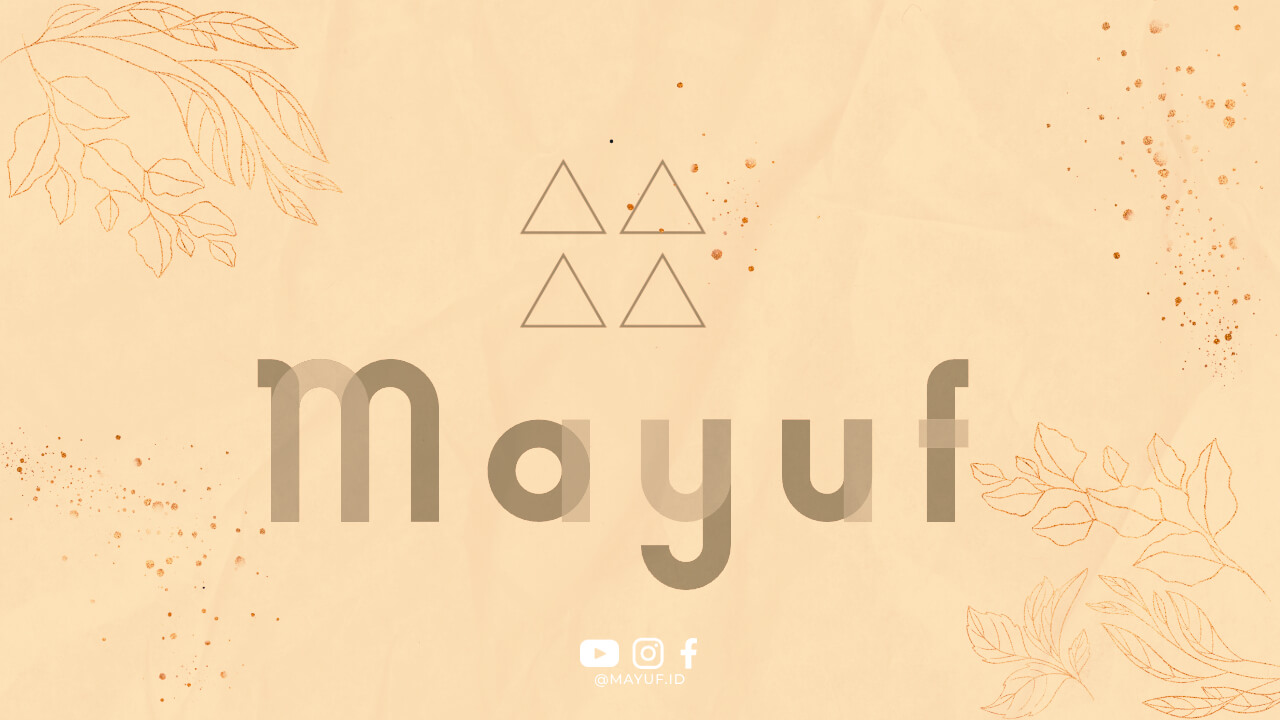1. Jaringan Wifi Tidak Terdeteksi
Jika laptop Anda tidak bisa terhubung ke jaringan wifi, pertama-tama pastikan bahwa jaringan wifi tersebut terdeteksi oleh laptop. Anda dapat memeriksa hal ini dengan melihat daftar jaringan yang tersedia di pengaturan wifi.
2. Masalah pada Driver Wifi
Selain itu, kemungkinan laptop tidak bisa connect wifi karena adanya masalah pada driver wifi. Pastikan driver wifi di laptop Anda sudah terinstal dengan baik dan tidak mengalami masalah.
3. Kesalahan Pada Pengaturan Wifi
Salah satu penyebab umum mengapa laptop tidak bisa connect wifi adalah adanya kesalahan pada pengaturan wifi. Pastikan bahwa Anda telah memasukkan password wifi dengan benar dan tidak ada pengaturan yang memblokir koneksi.
4. Sinyal Wifi Lemah
Jika laptop Anda berada terlalu jauh dari sumber sinyal wifi atau sinyal wifi yang digunakan terlalu lemah, maka kemungkinan besar laptop tidak bisa terhubung ke jaringan wifi. Pastikan bahwa Anda berada dalam jarak yang cukup dekat dengan router wifi.
5. Gangguan pada Router Wifi
Kadang-kadang, masalah bukanlah pada laptop Anda, tetapi pada router wifi itu sendiri. Pastikan bahwa router wifi dalam kondisi baik dan tidak mengalami gangguan yang dapat mempengaruhi koneksi wifi.
6. Kesalahan pada Pengaturan Firewall
Firewall yang terlalu ketat juga dapat menyebabkan laptop tidak bisa connect wifi. Pastikan bahwa pengaturan firewall di laptop Anda tidak menghalangi koneksi ke jaringan wifi.
7. Perangkat Wifi Tidak Aktif
Jika laptop Anda masih tidak bisa terhubung ke jaringan wifi, coba periksa apakah perangkat wifi di laptop Anda sudah aktif atau tidak. Pastikan bahwa tombol wifi di laptop Anda dalam posisi ON.
8. Perangkat Wifi Rusak
Jika setelah memeriksa semua hal di atas laptop masih tidak bisa connect wifi, kemungkinan besar perangkat wifi di laptop Anda mengalami kerusakan. Anda dapat membawa laptop ke tukang servis untuk diperiksa lebih lanjut.
9. Memperbarui Driver Wifi
Jika laptop Anda tidak bisa connect wifi karena masalah driver wifi, cobalah untuk memperbarui driver wifi tersebut. Anda dapat melakukan ini dengan mengunjungi situs resmi produsen laptop Anda dan mencari driver terbaru untuk perangkat wifi.
10. Menonaktifkan dan Mengaktifkan Kembali Wifi
Cara lain yang dapat Anda coba adalah dengan menonaktifkan dan mengaktifkan kembali wifi di laptop Anda. Kadang-kadang, hal ini dapat membantu memperbaiki masalah koneksi wifi.
11. Mengatur Ulang Pengaturan Wifi
Jika laptop masih tidak bisa connect wifi, Anda juga dapat mencoba untuk mengatur ulang pengaturan wifi di laptop Anda. Anda dapat melakukannya dengan menghapus profil wifi yang tersimpan dan membuat ulang koneksi wifi.
12. Memeriksa Koneksi Internet
Jika laptop tidak bisa connect wifi, pastikan juga bahwa koneksi internet dari sumber wifi tersebut dalam kondisi baik. Anda dapat mencoba untuk terhubung dengan perangkat lain untuk memastikan bahwa masalah bukan berasal dari sumber wifi.
13. Menjadwalkan Pembaruan Sistem
Mungkin masalah koneksi wifi di laptop Anda disebabkan oleh pembaruan sistem yang belum diinstal. Pastikan bahwa laptop Anda selalu dalam kondisi terbaru dengan menjadwalkan pembaruan sistem secara rutin.
14. Mengatur Prioritas Jaringan Wifi
Jika laptop Anda sering terhubung ke berbagai jaringan wifi, pastikan untuk mengatur prioritas jaringan wifi yang paling sering digunakan. Hal ini dapat membantu laptop untuk terhubung dengan lebih stabil ke jaringan wifi yang diinginkan.
15. Memperbaiki Masalah IP Address
Kadang-kadang, masalah koneksi wifi disebabkan oleh konflik IP address. Anda dapat mencoba untuk memperbaiki masalah ini dengan me-renew IP address atau dengan mengatur IP address secara manual.
16. Menggunakan Kabel Ethernet sebagai Alternatif
Jika laptop Anda tetap tidak bisa connect wifi, Anda dapat mencoba menggunakan kabel Ethernet sebagai alternatif. Dengan menggunakan kabel Ethernet, Anda dapat terhubung ke internet tanpa melalui koneksi wifi.
17. Menggunakan Perangkat Lain sebagai Hotspot
Jika tidak ada jaringan wifi yang tersedia, Anda juga dapat menggunakan perangkat lain seperti smartphone sebagai hotspot. Dengan menggunakan hotspot, Anda tetap bisa terhubung ke internet meskipun laptop tidak bisa connect wifi.
18. Memeriksa Kembali Pengaturan Router Wifi
Jika laptop tidak bisa connect wifi hanya pada satu jaringan wifi tertentu, maka kemungkinan ada masalah pada pengaturan router wifi tersebut. Pastikan bahwa pengaturan router wifi sudah benar dan tidak ada pembatasan yang menghalangi koneksi laptop.
19. Memeriksa Kondisi Fisik Perangkat Wifi
Periksa kondisi fisik perangkat wifi di laptop Anda, termasuk antena wifi dan port wifi. Pastikan tidak ada kerusakan fisik yang dapat mempengaruhi koneksi wifi di laptop.
20. Memperbarui Sistem Operasi
Selain driver wifi, pembaruan sistem operasi juga dapat mempengaruhi koneksi wifi di laptop. Pastikan bahwa laptop Anda selalu dalam kondisi terbaru dengan memperbarui sistem operasi secara rutin.
21. Memeriksa Pengaturan Keamanan Jaringan Wifi
Pastikan bahwa pengaturan keamanan jaringan wifi tidak terlalu ketat sehingga memblokir koneksi laptop Anda. Anda dapat memeriksa pengaturan keamanan di router wifi atau meminta bantuan kepada penyedia layanan internet.
22. Membatasi Jumlah Perangkat yang Terhubung ke Wifi
Jika terlalu banyak perangkat yang terhubung ke jaringan wifi yang sama, maka kemungkinan laptop tidak bisa connect wifi. Batasi jumlah perangkat yang terhubung ke jaringan wifi untuk memastikan koneksi lebih stabil.
23. Menggunakan Perangkat Jaringan Wifi Eksternal
Jika laptop Anda masih tidak bisa connect wifi, Anda juga dapat mencoba menggunakan perangkat jaringan wifi eksternal. Dengan menggunakan perangkat ini, Anda dapat terhubung ke jaringan wifi tanpa melalui perangkat wifi internal di laptop.
24. Membuang Cache dan Cookies Browser
Kadang-kadang, masalah koneksi wifi juga dapat disebabkan oleh cache dan cookies yang menumpuk di browser. Membuang cache dan cookies secara berkala dapat membantu meningkatkan koneksi wifi di laptop.
25. Memeriksa Konfigurasi DNS
Pastikan juga bahwa konfigurasi DNS di laptop Anda sudah benar. Anda dapat memeriksa konfigurasi DNS di pengaturan jaringan atau dengan menghubungi penyedia layanan internet.
26. Memperbarui Firmware Router Wifi
Jika laptop tidak bisa connect wifi karena masalah pada router wifi, cobalah untuk memperbarui firmware router wifi tersebut. Firmware yang tidak terbaru dapat menyebabkan masalah koneksi wifi di laptop.
27. Melakukan Restart Router Wifi
Jika setelah melakukan semua langkah di atas laptop masih tidak bisa connect wifi, cobalah untuk melakukan restart pada router wifi. Restart router wifi dapat membantu memperbaiki masalah koneksi wifi yang terjadi secara tiba-tiba.
28. Menggunakan VPN sebagai Alternatif Koneksi
Jika laptop Anda tetap tidak bisa connect wifi, Anda juga dapat mencoba menggunakan VPN sebagai alternatif koneksi. Dengan menggunakan VPN, Anda dapat terhubung ke internet melalui server VPN tanpa melalui koneksi wifi.
29. Menonaktifkan Mode Pesawat
Pastikan bahwa laptop Anda tidak dalam mode pesawat, karena dalam mode ini semua koneksi jaringan akan dinonaktifkan termasuk koneksi wifi. Pastikan untuk menonaktifkan mode pesawat sebelum mencoba terhubung ke jaringan wifi.
30. Menghubungi Layanan Teknis
Jika setelah mencoba semua langkah di atas laptop masih tidak bisa connect wifi, Anda dapat menghubungi layanan teknis dari penyedia layanan internet atau menghubungi tukang servis untuk mendapatkan bantuan lebih lanjut.
Kesimpulan
Dalam artikel ini, kita telah membahas berbagai alasan mengapa laptop tidak bisa connect wifi dan cara mengatasi masalah tersebut. Mulai dari memeriksa jaringan wifi hingga memperbarui driver wifi, ada banyak langkah yang dapat Anda lakukan untuk memperbaiki masalah koneksi wifi di laptop. Jika setelah mencoba semua langkah di atas laptop masih tidak bisa terhubung ke jaringan wifi, segera hubungi layanan teknis untuk mendapatkan bantuan lebih lanjut.